なぜClaude for Sheetsを使うのか?
Claude for Sheetsは、評価スイート全体でプロンプトを並行してテストできるようにすることで、大規模なプロンプトエンジニアリングを可能にします。さらに、調査分析やオンラインデータ処理などのオフィス業務に優れています。 これを実際に見るには、私たちのプロンプトエンジニアリング例シートをご覧ください。Claude for Sheetsを始める
Claude for Sheetsをインストールする
以下の手順を使用してClaude for Sheetsを簡単に有効にできます:1
Claude APIキーを取得する
まだAPIキーをお持ちでない場合は、ClaudeコンソールでAPIキーを作成できます。
2
Claude for Sheets拡張機能をインストールする
アドオンマーケットプレイスでClaude for Sheets拡張機能を見つけて、青い
インストールボタンをクリックし、権限を承認してください。権限
権限
Claude for Sheets拡張機能は、適切に機能するために必要なさまざまな権限を要求します。ユーザーがClaudeに実行を依頼した特定のデータのみを処理することをご安心ください。このデータは生成モデルの訓練には決して使用されません。拡張機能の権限には以下が含まれます:
- このアプリケーションがインストールされているスプレッドシートの表示と管理: プロンプトを実行し結果を返すために必要
- 外部サービスへの接続: Claude APIエンドポイントへの呼び出しを行うために必要
- ユーザーが不在時にこのアプリケーションの実行を許可: ユーザーの介入なしにセルの再計算を実行するために必要
- Googleアプリケーション内のプロンプトとサイドバーでサードパーティのWebコンテンツを表示および実行: サイドバーとインストール後のプロンプトを表示するために必要
3
APIキーを接続する
拡張機能 > Claude for Sheets™ > サイドバーを開く > ☰ > 設定 > APIプロバイダーでAPIキーを入力してください。Claude for Sheetsメニューが表示されるまで待つか、更新する必要がある場合があります。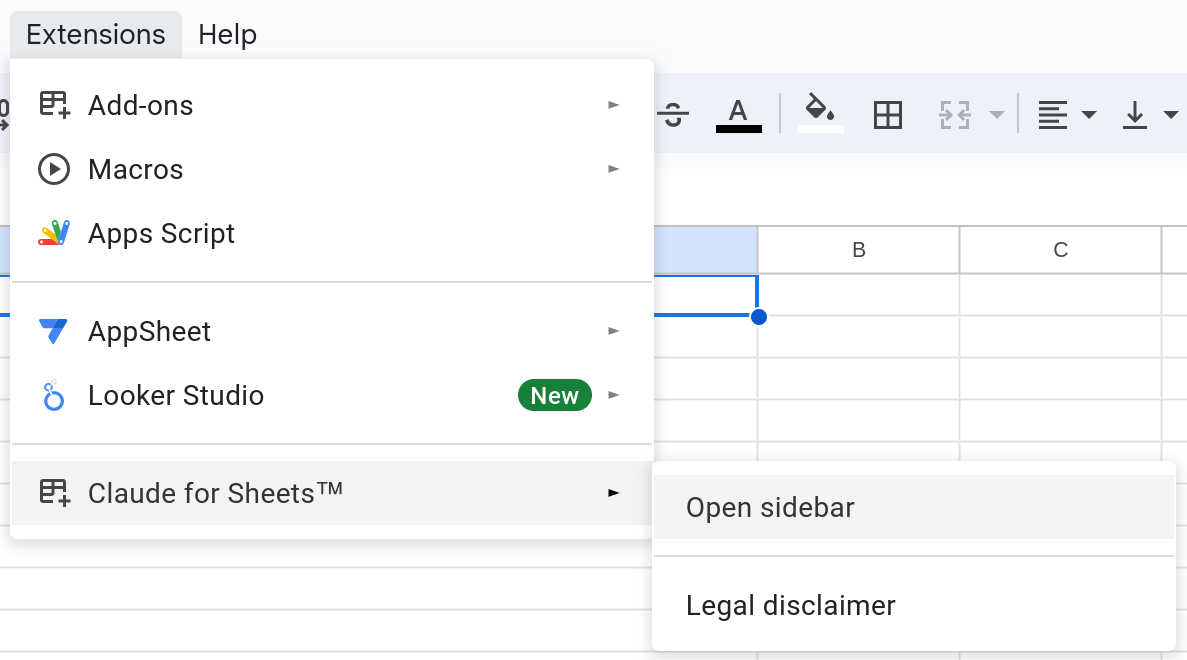
新しいGoogle Sheetを作成するたびにAPIキーを再入力する必要があります
最初のプロンプトを入力する
Claude for Sheetsを使用してClaudeを呼び出すために使用できる主な関数が2つあります。今回はCLAUDE()を使用しましょう。
1
シンプルなプロンプト
任意のセルに
=CLAUDE("Claude、一文で、青色の良いところは何ですか?")と入力してください
Claudeは回答で応答するはずです。セルにLoading...と表示されている間は、プロンプトが処理中であることがわかります
2
パラメータの追加
パラメータ引数は、次に、任意のセルに
=CLAUDE(prompt, model, params...)のように初期プロンプトの後に来ます。
modelは常にリストの2番目です。=CLAUDE("こんにちは、Claude!", "claude-3-haiku-20240307", "max_tokens", 3)と入力してください任意のAPIパラメータをこの方法で設定できます。次のように、この特定のセルでのみ使用するAPIキーを渡すこともできます:"api_key", "sk-ant-api03-j1W..."高度な使用
CLAUDEMESSAGESは、Messages APIを特別に使用できる関数です。これにより、一連のUser:とAssistant:メッセージをClaudeに送信できます。
これは、会話をシミュレートしたり、Claudeの応答を事前入力したりする場合に特に便利です。
セルに次のように書いてみてください:
改行後続の各会話ターン(
User:またはAssistant:)の前には、単一の改行が必要です。セルに改行を入力するには、以下のキーの組み合わせを使用してください:- Mac: Cmd + Enter
- Windows: Alt + Enter
システムプロンプト付きマルチターンCLAUDEMESSAGES()呼び出しの例
システムプロンプト付きマルチターンCLAUDEMESSAGES()呼び出しの例
システムプロンプトを使用するには、他のオプション関数パラメータを設定するのと同じように設定します。(最初にモデル名を設定する必要があります。)
オプション関数パラメータ
引数と値のペアをリストすることで、オプションのAPIパラメータを指定できます。 複数のパラメータを設定できます。各引数と値のペアをカンマで区切って、順番にリストするだけです。最初の2つのパラメータは常にプロンプトとモデルでなければなりません。モデルも設定せずにオプションパラメータを設定することはできません。
| 引数 | 説明 |
|---|---|
max_tokens | モデルが強制的に停止される前に出力するトークンの総数。はい/いいえや多肢選択の回答の場合、値を1-3にしたい場合があります。 |
temperature | 結果に注入されるランダム性の量。多肢選択や分析タスクの場合は0に近い値にしたいでしょう。アイデア生成の場合は1に設定したいでしょう。 |
system | システムプロンプトを指定するために使用され、Claudeに役割の詳細とコンテキストを提供できます。 |
stop_sequences | 遭遇した場合にモデルがテキスト生成を停止する文字列のJSON配列。Google Sheets™のエスケープルールにより、文字列内の二重引用符は二重にしてエスケープする必要があります。 |
api_key | Claudeを呼び出すために使用する特定のAPIキーを指定するために使用されます。 |
例:パラメータの設定
例:パラメータの設定
例:例:例:
systemプロンプト、max_tokens、temperatureを設定:temperature、max_tokens、stop_sequencesを設定:api_keyを設定:Claude for Sheetsの使用例
プロンプトエンジニアリングインタラクティブチュートリアル
私たちの詳細なプロンプトエンジニアリングインタラクティブチュートリアルは、Claude for Sheetsを活用しています。 プロンプトエンジニアリング技術を学習したり復習したりするために、ぜひご覧ください。Claude for Sheetsの他のインスタンスと同様に、チュートリアルと対話するにはAPIキーが必要です。
プロンプトエンジニアリングワークフロー
私たちのClaude for Sheetsプロンプト例ワークベンチは、例のプロンプトとプロンプトエンジニアリング構造を収容するClaude駆動のスプレッドシートです。Claude for Sheetsワークブックテンプレート
独自のClaude for Sheetsの作業を開始するために、私たちのClaude for Sheetsワークブックテンプレートのコピーを作成してください!トラブルシューティング
NAME? エラー:不明な関数:'claude'
NAME? エラー:不明な関数:'claude'
- 現在のシートで拡張機能の使用を有効にしていることを確認してください
- 拡張機能 > アドオン > _アドオンの管理_に移動
- Claude for Sheets拡張機能の右上角にある三点メニューをクリックし、「このドキュメントで使用」がチェックされていることを確認してください
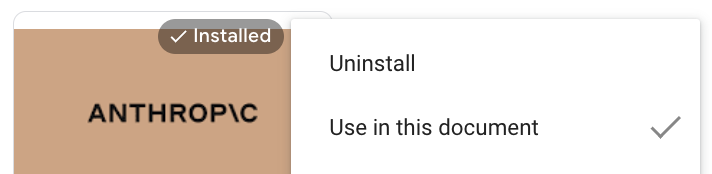
- ページを更新してください
#ERROR!、⚠ DEFERRED ⚠ または ⚠ THROTTLED ⚠
#ERROR!、⚠ DEFERRED ⚠ または ⚠ THROTTLED ⚠
Claude for Sheets拡張機能メニュー内の再計算オプションから選択することで、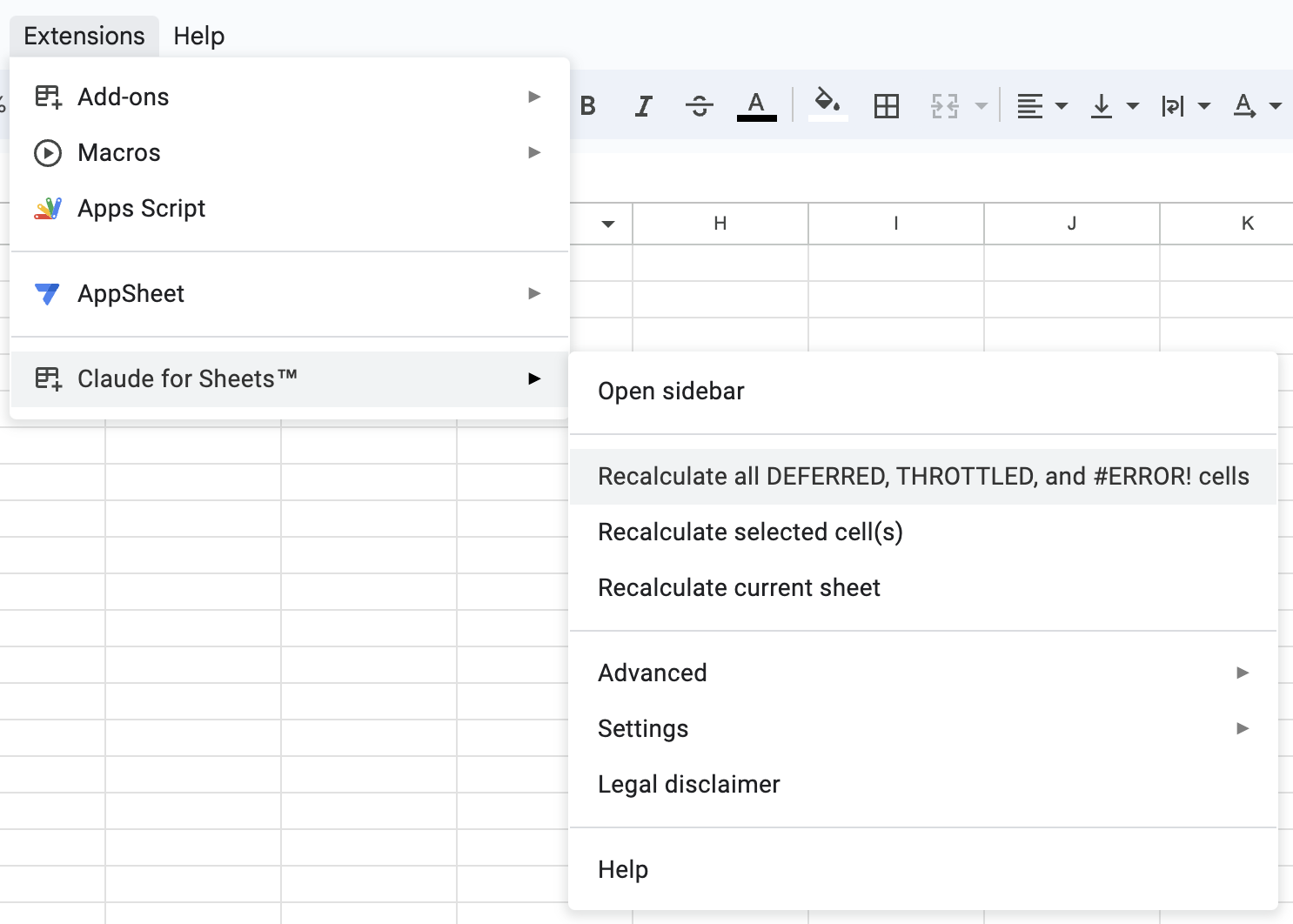
#ERROR!、⚠ DEFERRED ⚠または⚠ THROTTLED ⚠セルを手動で再計算できます。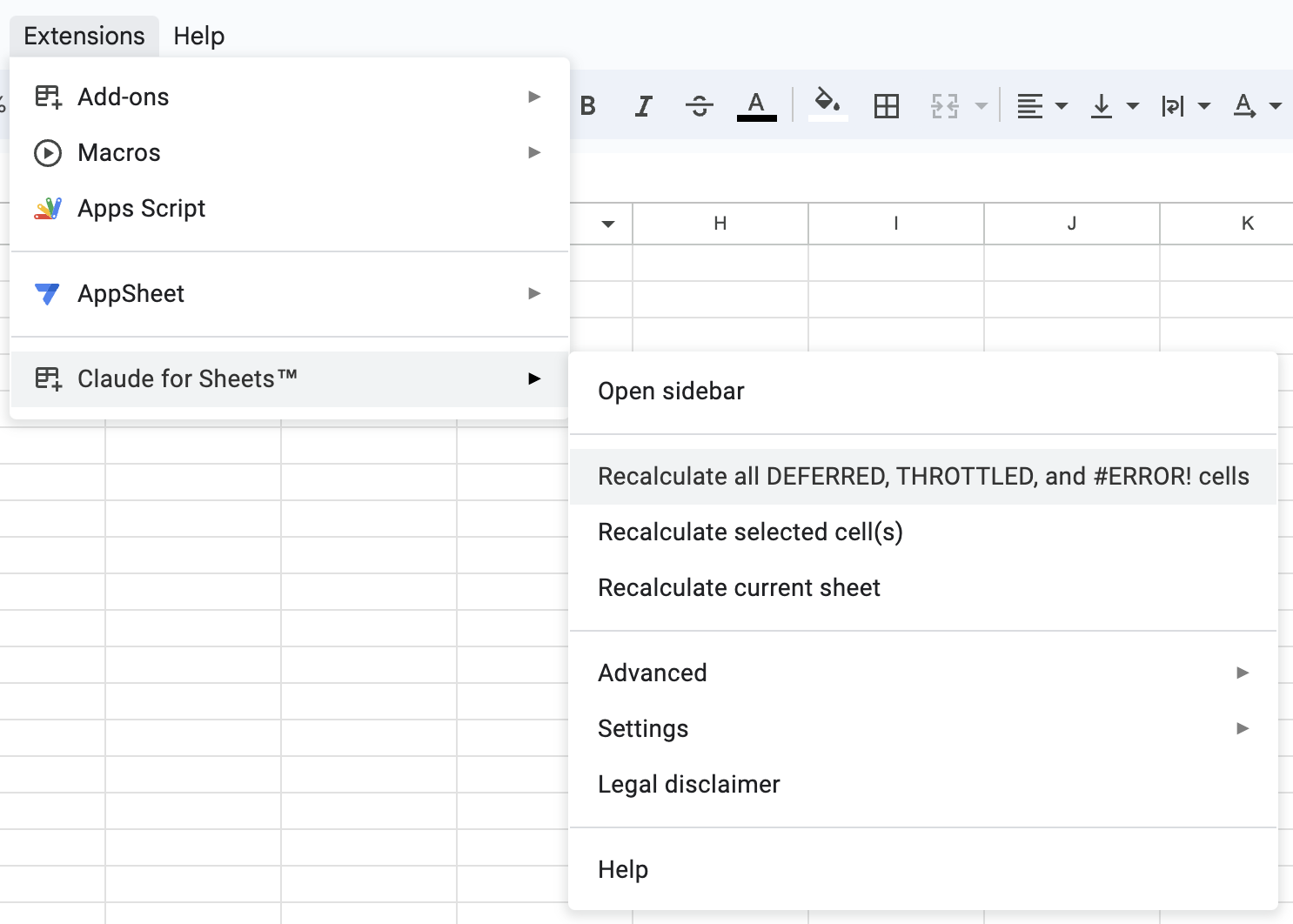
APIキーを入力できない
APIキーを入力できない
- 20秒待ってから、再度確認してください
- ページを更新して、再度20秒待ってください
- 拡張機能をアンインストールして再インストールしてください